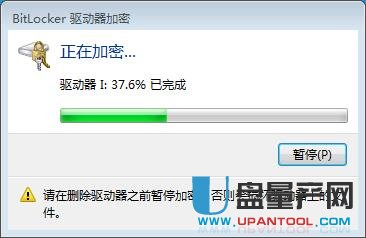慧荣SM3271AB U盘量产加密及修好详细图文教程
发布时间:2022-05-08 文章来源:深度系统下载 浏览:
|
U盘的称呼最早来源于朗科科技生产的一种新型存储设备,名曰“优盘”,使用USB接口进行连接。U盘连接到电脑的USB接口后,U盘的资料可与电脑交换。而之后生产的类似技术的设备由于朗科已进行专利注册,而不能再称之为“优盘”,而改称“U盘”。后来,U盘这个称呼因其简单易记而因而广为人知,是移动存储设备之一。现在市面上出现了许多支持多种端口的U盘,即三通U盘(USB电脑端口、iOS苹果接口、安卓接口)。 一个某宝买的便宜的BANQ U盘,由于想把U盘分成两个分区,一个做正常的U盘分区,一个做加密分区,但U盘跟硬盘是不一样的,直接用分区软件分出的U盘,电脑只识别一个分区,所以U盘必须要用量产工具才能分区,而量产之前方法不对,导致U盘坏了,所以这里的教程首先是修复U盘,然后才是做加密分区,之前已经用芯片精灵检测了U盘主控是慧荣SM3271AB的,所以量产工具也必须是这个主控的,而且必须用黑片的量产工具。 一、量产修复U盘 1、之前弄坏是因为使用了错误版本的量产工具,错误版本量产工具无法正确识别U盘,如下图红色的状态就是不识别,这时候不要再继续使用工具,不然你的U盘就会跟我一样的被弄坏。 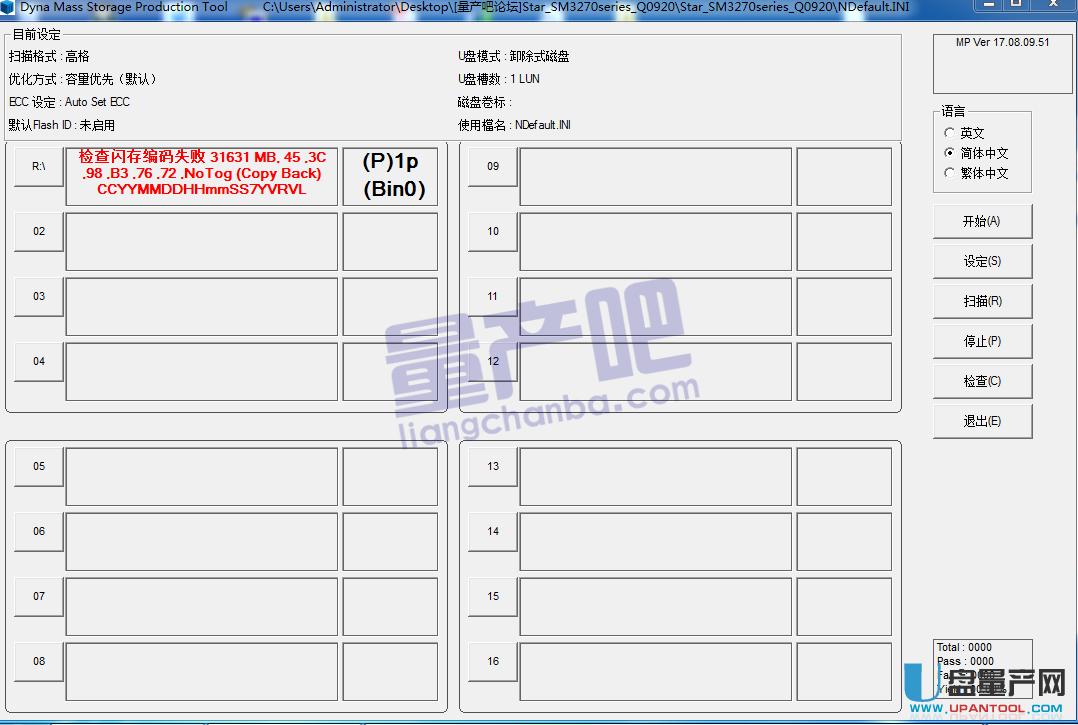 有教程说无法识别可以使用工具DEBUG功能然后就可以识别了,建议好的U盘不要使用(我就是这样给U盘弄坏了,是不是因为我的是黑片我不知道,好奇的朋友可以去试一试)  2、正确修复量产过程 首先你的工具必须能识别U盘,不行就换工具,不要再尝试任何里面的功能; 这里换了一个新的版本的量产工具就识别U盘了。
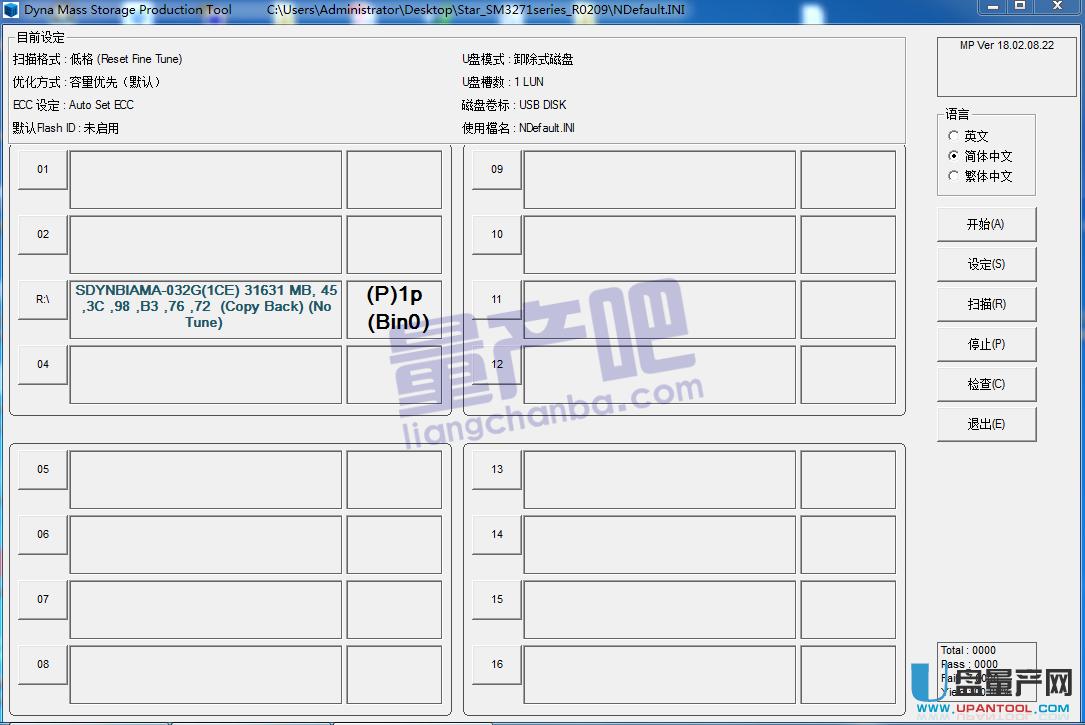 如果你的U盘是坏的请在设置里选择低格。  量产很漫长,耐心等待,我的黑片32g,用了100多分钟才量产完,量产完成会显示开卡完成。 二、U盘分区 打开设定找到分区部分。 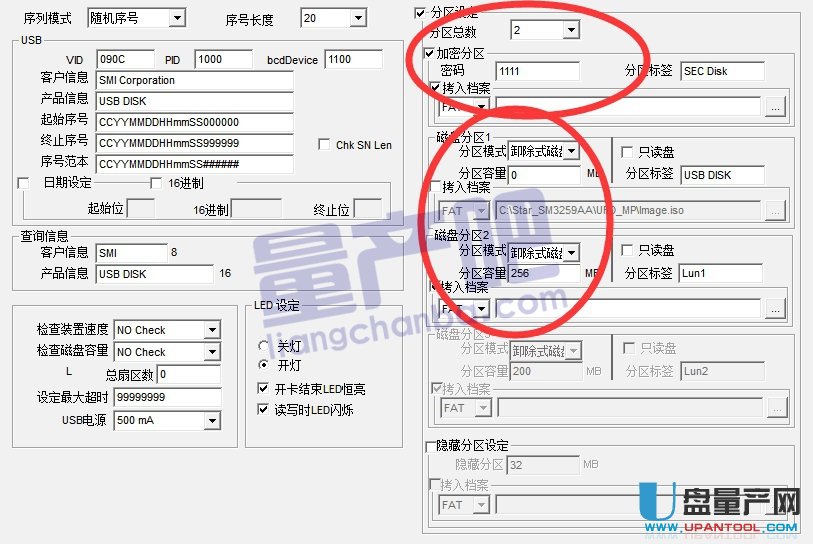 下面是我的设置(这里的加密分区就不要选择了,会失败,到时候就只能显示第一个分区,另一个分区无法显示) 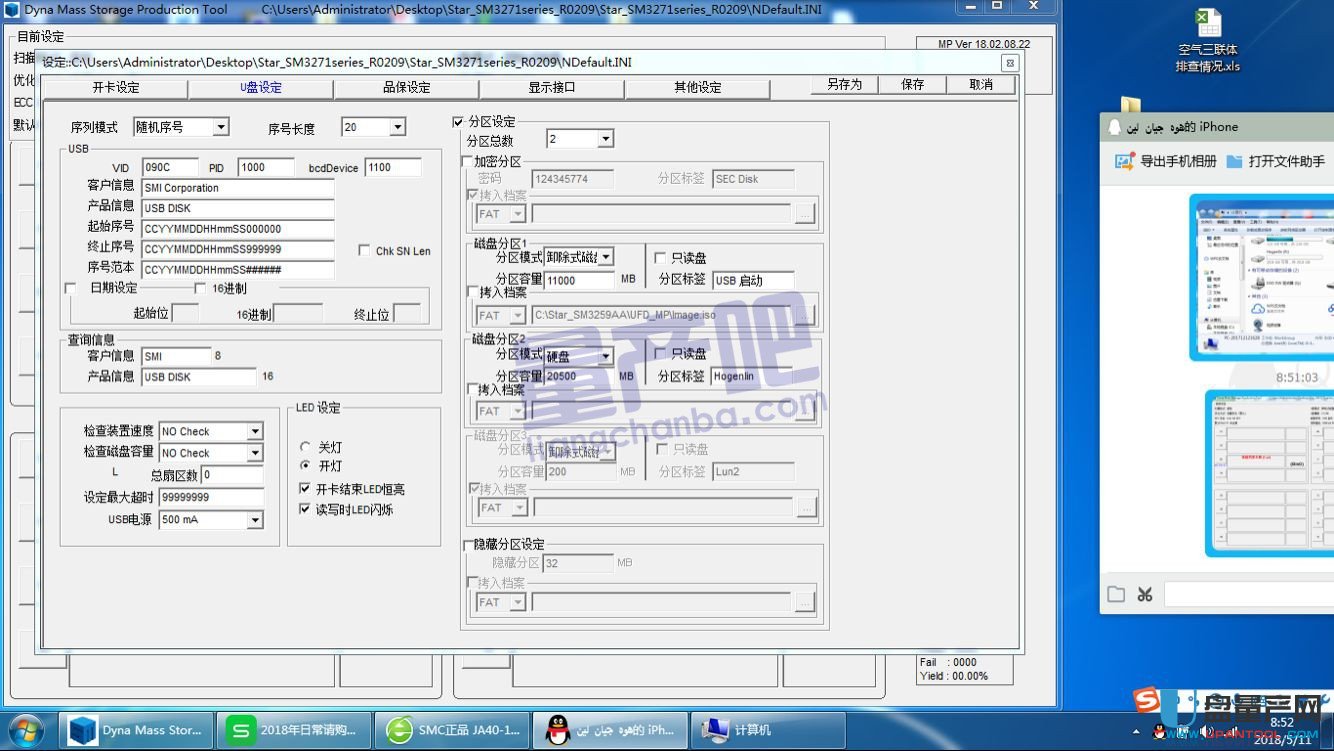 分区过程很快,几分钟就好了(你也可以在量产的时候同时分区) 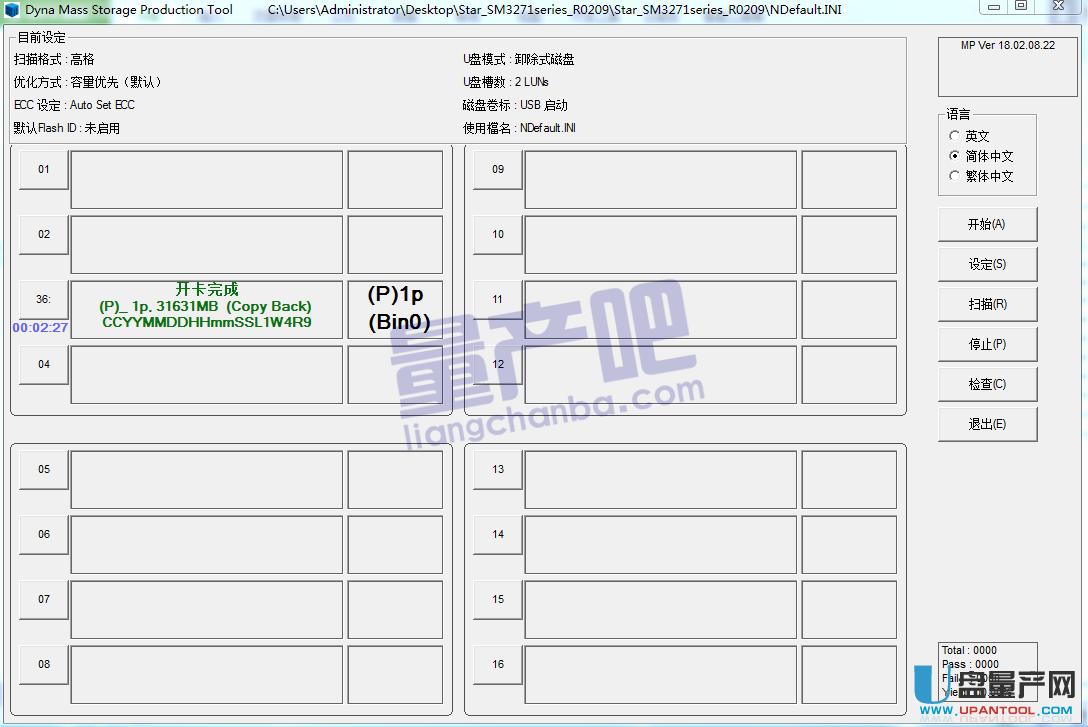 分区后U盘效果图(我给第二分区选择的是硬盘模式,所以显示在硬盘列) 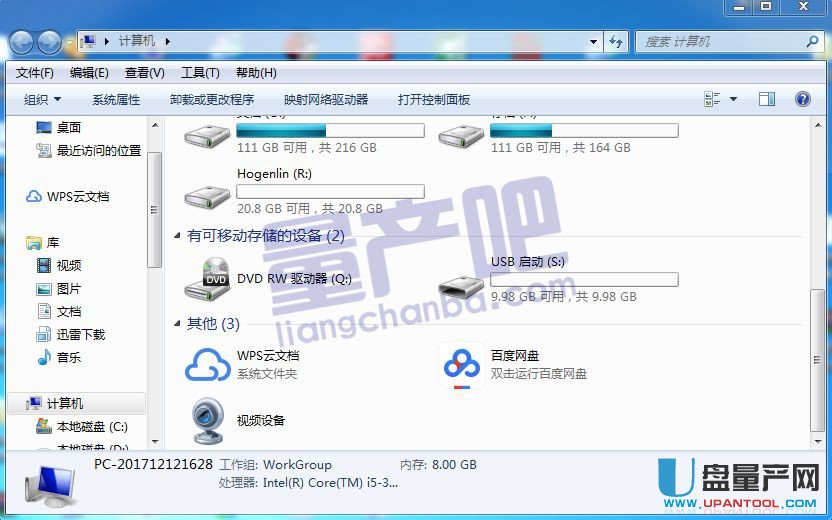 三、U盘加密 开始我是用的是慧荣主控加密软件导致失败,然后U盘再次坏了,无奈再次量产。后来找教程发现Windows自带加密功能,叫做Bitlocker。 步骤: 1、打开“计算机”,右击U盘图标,从弹出的右键菜单中选择“启用BitLocker”项。 2、勾选“使用密码解锁驱动器”项,并输入要相应的密码。 3、在打开的“选择加密的驱动器空间大小”窗口中,根据需要进行选择,同时点击“下一步”。 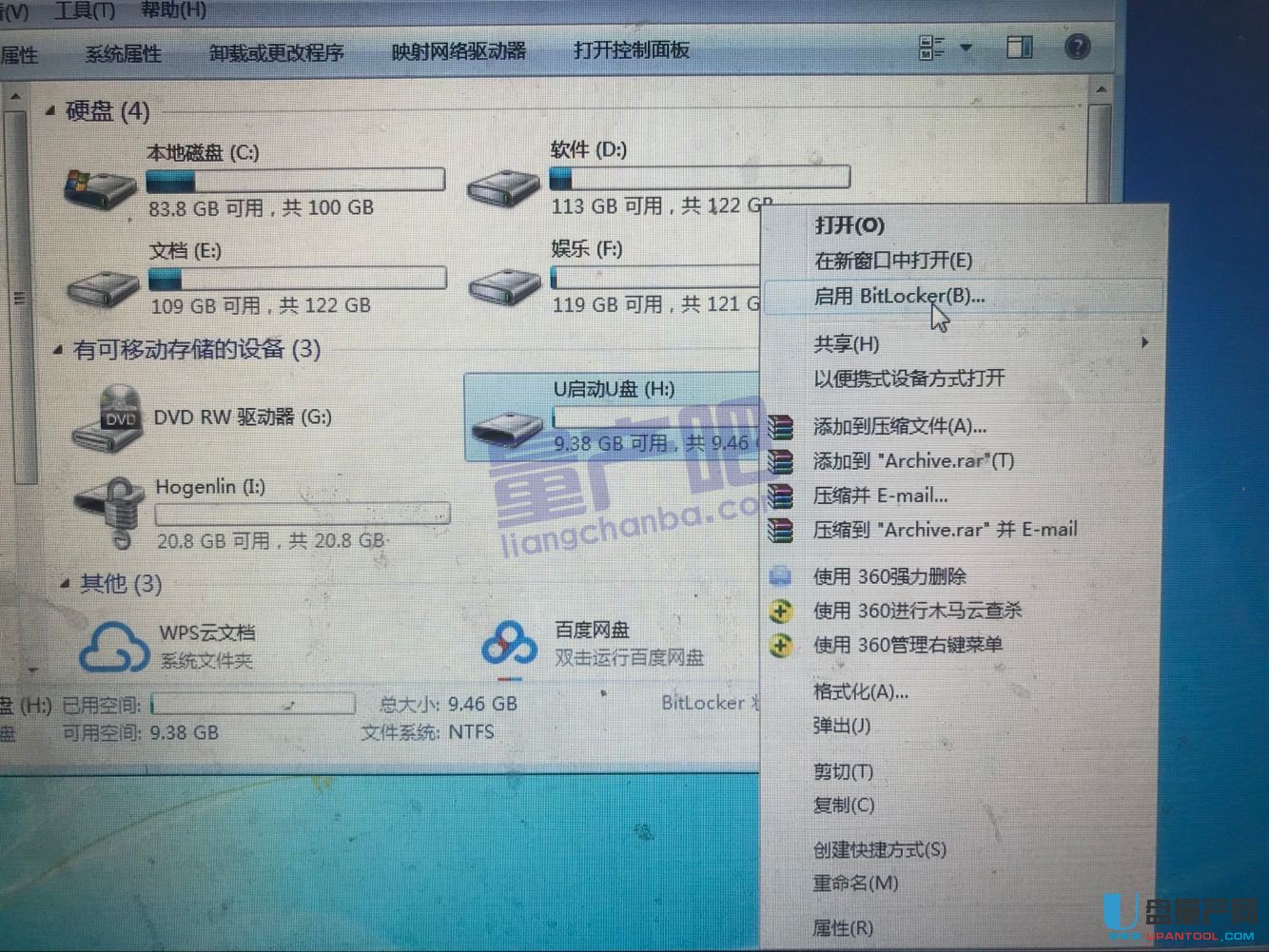 过程有点慢,十多分钟吧。
完成后(下面是我后面重新量产又给改为移动盘了) 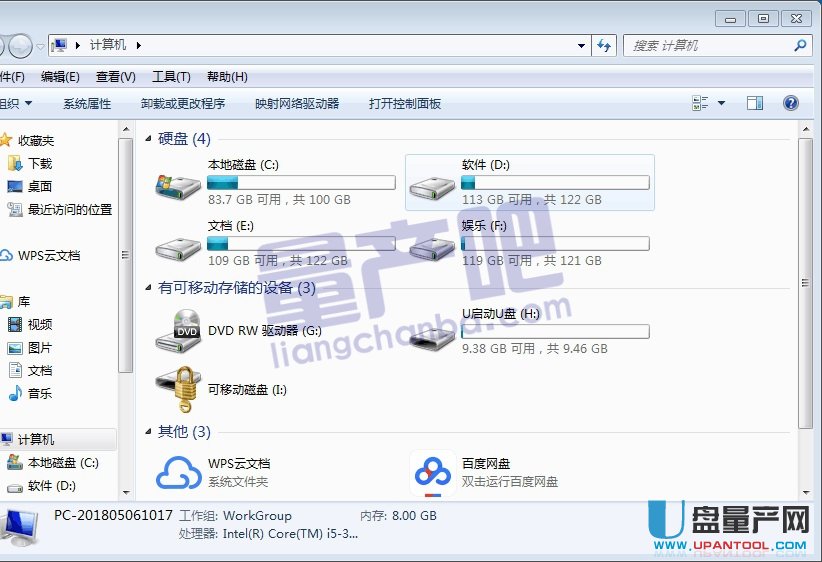 总结:慧荣主控的U盘量产实际上是很容易的,而且不容易导致U盘彻底无法量产的情况,如果你不需要加密U盘,只是修复U盘的话,只需要看前半部分教程即可,重要的是量产工具无法识别U盘的时候千万别再量产,需要找找其他版本的工具来量产。 U盘有USB接口,是USB设备。如果操作系统是WindowsXP/Vista/Win7/Linux/PrayayaQ3或是苹果系统的话,将U盘直接插到机箱前面板或后面的USB接口上,系统就会自动识别。 |
相关文章
下一篇:硬盘数据恢复软件哪一个好